Card mạng (Network adapter) là gì? Cách kiểm tra card mạng có bị lỗi hay không
Để có thể giúp máy tính kết nối với internet thì không thể không có card mạng. Vậy card mạng là gì, nó có những lợi ích và tầm quan trọng như thế nào? Hãy cùng Bizfly Cloud tìm hiểu nhé!
- Card mạng là gì?
- Card mạng nằm ở đâu trên máy tính?
- Card mạng có vai trò như thế nào?
- Các thành phần của card mạng
- Cách kiểm tra card mạng máy tính có bị lỗi hay không
- Nguyên tắc lựa chọn card mạng
- Các loại card mạng trên thị trường
Card mạng là gì?
Card mạng (Network card) còn gọi là card giao tiếp mạng (NIC- Network Interface Card) hay bộ điều hợp mạng (Network Adapter), là một loại bản mạch giúp máy tính có thể giao tiếp được với các thiết bị khác từ xa trên môi trường internet. Nó thường được gắn trong bo mạch chính của máy tính và giúp máy kết nối, truyền nhận thông tin với môi trường mạng. Nói chung, không có card mạng, bạn không thể truy cập internet cho pc, laptop của mình.
>> Có thể bạn quan tâm: Mạng internet là gì? Phân biệt internet và network
Có thể chia card mạng làm hai loại đó là loại có dây (cable) và không dây (wifi). Các máy tính tân thời đều được tích hợp sẵn card giao tiếp mạng (NIC) trong máy, chúng được gọi là card onboard. Trong khi đó, các card rời thường được cắm qua khe PCI, ISA hay USB trên máy tính. Card NIC giao tiếp với cáp mạng thông qua chuẩn BNC, UTP, AUI…

Hình ảnh minh họa card mạng
Card mạng nằm ở đâu trên máy tính?
Trên máy tính: Với máy tính để bàn, card mạng thường được tích hợp sẵn tại mainboard nằm gần với cổng USB tại mặt sau. Trường hợp card mạng rời nó sẽ nằm tại mặt sau máy tính, tuy nhiên sẽ gần phía dưới và chiếm một khe cắm PCI.
Trên laptop: Đối với laptop, card mạng thường tích hợp sẵn tại vị trí bo mạch chủ. Tuy nhiên, người dùng sẽ không thể sử dụng thêm card màn hình rời cho nó. Nguyên nhân là do mainboard không có cổng PCIe. Cổng mạng Ethernet/ LAN thường nằm tại phía sau hoặc 2 cạnh bên của laptop. Nếu laptop không có cổng mạng thì rất có thể nó chỉ được kết nối thông qua wifi hoặc Wlan.
Card mạng có vai trò như thế nào?
Vai trò chính của card mạng được thể hiện như sau:
Kết nối mạng
Đây là vai trò cơ bản nhất của card mạng. Nó sẽ tạo ra kết nối vật lý giữa máy tính và mạng, cho phép máy tính truy cập vào tài nguyên trên mạng như internet, máy chủ, hoặc các thiết bị khác trong mạng LAN.
Chuyển đổi dữ liệu
Card mạng giúp chuyển đổi dữ liệu giữa máy tính và mạng. Bản mạch sẽ nhận dữ liệu từ máy tính và chuyển đổi nó thành các gói tin mạng để gửi đi qua mạng và cũng nhận các gói tin mạng từ mạng và chuyển đổi chúng thành dữ liệu mà máy tính có thể hiểu.
Kiểm soát lưu lượng
Network card có thể kiểm soát lưu lượng dữ liệu đi và đến máy tính. Điều này giúp điều chỉnh tốc độ truyền dữ liệu để đảm bảo hiệu suất mạng tốt nhất và tránh tình trạng quá tải hoặc gián đoạn.
Bảo mật mạng
Card mạng thường hỗ trợ các tính năng bảo mật như mã hóa dữ liệu, xác thực, và kiểm soát truy cập. Từ đó giúp bảo vệ máy tính và dữ liệu trên mạng khỏi các mối đe dọa an ninh.
Quản lý địa chỉ IP
Quá trình quản lý địa chỉ IP của máy tính sẽ diễn ra đơn giản hơn khi sử dụng card mạng. Nó sẽ bao gồm cấp phát địa chỉ IP và quản lý bảng địa chỉ IP để định tuyến dữ liệu trong mạng.
Hỗ trợ giao thức
Card mạng hỗ trợ các giao thức mạng như TCP/IP, UDP, ICMP và các giao thức khác giúp máy tính giao tiếp và làm việc trên mạng một cách hiệu quả.
Ngoài ra, card mạng còn sở hữu một số chức năng, tính năng khác như sau:
- Dễ dàng truyền truyền thông ở dạng có dây hoặc không dây.
- Các PC có thể giao tiếp, liên lạc với nhau qua phương thức mạng hoặc mạng cục bộ.
- Tuy hoạt động liên quan đến yếu tố vật lý, nhưng card mạng lại có vai trò quan trọng ở việc liên kết dữ liệu. Nó giúp cung cấp mạch phần cứng để thúc đẩy quá trình tại tầng vật lý diễn ra hiệu quả.
Các thành phần của card mạng
Card mạng được cấu tạo từ những thành phần sau đây:
Bộ điều khiển bus
Có tác dụng trong việc điều khiển và quản lý giao tiếp giữa card mạng và bus của máy tính (như PCIe, PCI, hoặc ISA). Ngoài ra, bộ phận này còn giúp điều phối luồng dữ liệu vào và ra khỏi card mạng, đảm bảo rằng dữ liệu được truyền tải chính xác và hiệu quả.
Bộ nhớ đệm
Bộ phận này giúp lưu trữ tạm thời dữ liệu trước khi truyền đi hoặc sau khi nhận về, giúp đảm bảo không có dữ liệu bị mất khi tốc độ truyền dữ liệu giữa card mạng và hệ thống máy tính không đồng bộ.
Bộ nhớ ROM
Giúp lưu trữ firmware và các thông tin cấu hình cần thiết để card mạng hoạt động. Ngoài ra, bộ phận này còn chứa các chương trình điều khiển và các cấu hình cố định không thay đổi theo thời gian.
Bộ xử lý MAC
Quản lý địa chỉ MAC và điều khiển truy cập vào mạng. Bộ xử lý còn đảm bảo dữ liệu được truyền đi một cách chính xác và điều khiển việc phát hiện và sửa lỗi.
Khe cắm mạng
Đây là giao diện vật lý để kết nối card mạng với cáp mạng và là điểm vào và ra của dữ liệu từ card mạng đến mạng ngoài.
Cách kiểm tra card mạng máy tính có bị lỗi hay không
Nếu máy tính của bạn đột nhiên không thể kết nối internet, thếnhưng bạn đã kiểm tra modem, cũng như test mạng trên các thiết bị khác vẫn bình thường thì rất có thể card mạng của bạn đã gặp vấn đề. Đôi khi đang duyệt web, máy tính bạn bị đơ giữa chừng hoặc hiển thị màn hình xanh lè thì cũng có thể do card mạng onboard bị hỏng hay xung đột với card rời… Để chắc chắn rằng card giao tiếp mạng có vấn đề, bạn có thể tiến hành check lỗi nó.
Một trong các cách kiểm tra card mạng máy tính trên win7, win10 hãy mở Device Manager bằng cách click chuột phải vào My Computer và chọn Manage. Sau đó bấm chọn Device Manager, màn hình sẽ hiển thị một loạt các thiết bị trên máy tính của bạn. Hoặc bạn có thể vào Start, chọn Run và nhập "devmgmt.msc" vào và ấn Enter.
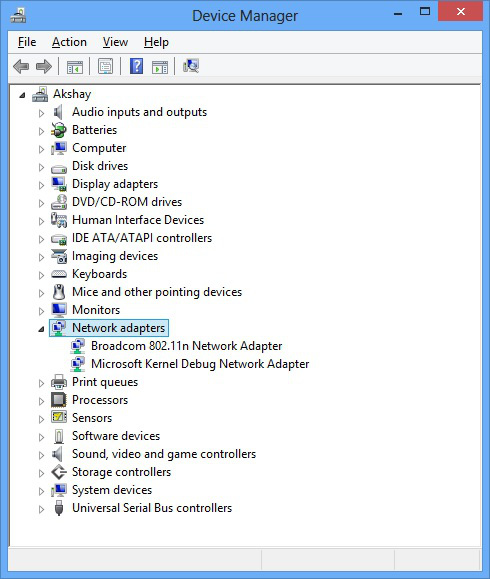
Các card mạng trong Device Manager
Trong cửa sổ trên bạn click vào Network adapter để xem các card giao tiếp mạng trên máy. Nếu có các dấu cảnh báo trước tên của các thiết bị đó thì rõ ràng chúng đang gặp lỗi. Cụ thể hơn bạn hãy click đúp chuột trái vào chúng, nếu có dòng chữ "This Device is working correctly" trong cửa sổ Device Status thì tức là thiết bị đang hoạt động bình thường. Còn nếu có lỗi xảy ra với Network adapter thì màn hình sẽ hiển thị lỗi tương ứng và bạn có thể tìm cách khắc phục như hình minh họa dưới đây:
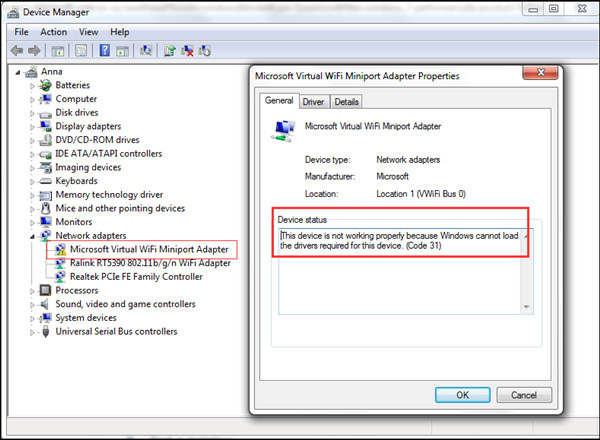
Thông báo card mạng bị lỗi
Nếu bạn không thấy tên card mạng của mình dù nó đã nằm trong máy tính thì hãy thực hiện như sau:
Bước 1: Click vào Action trên menu của Device Manager, chọn Add legacy hardware.
Bước 2: Khi cửa sổ Add legacy hardware hiện lên, ấn Next để tiếp tục. Bấm chọn Install the hardware that I manually select from a list (Advanced) và tiếp tục click Next.
Bước 3: Ở phần Common hardware types, kéo xuống phía dưới bạn sẽ thấy mục Network adapters, nhấn đúp chuột vào đó.
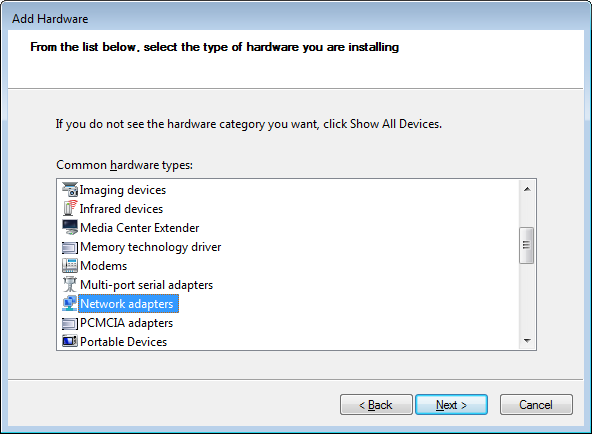
Bước 3 trong quá trình sửa lỗi không tìm thấy card mạng
Một danh sách các card mạng hiện lên, tìm đến card mạng bạn đang cần cài đặt và bấm chọn nó.
Bước 4: Bấm vào Have Disk và ấn nút Browse để tìm ổ đĩa hoặc thư mục thích hợp cho trình điều khiển NIC rồi chọn Open.
Bước 5: Bạn sẽ thấy đường dẫn của trình điều khiển được hiển thị trên cửa sổ Install From Disk, ấn OK và chọn Next để tiếp tục. Bạn sẽ nhận được thông báo thiết bị sẽ được cài đặt, hãy click Next để bắt đầu.
Bước 6: tiếp tục ấn Yes khi có thông báo nào hiện lên cho đến khi kết thúc bạn sẽ thấy nút Finish. Hãy ấn vào đó để hoàn thành.
Nếu ở bước 3 trên mà bạn không tìm thấy card mạng của mình thì có thể Network adapter của bạn đã bị lỏng hoặc nó bị trục trặc gì đó. Hãy thử tháo card mạng ra khỏi khe cắm, và dùng một cục tẩy hay khăn khô để làm sạch nó. Sau đó bạn lắp card giao tiếp mạng trở lại vị trí cũ thật chắc chắn, nằm vuông góc với bo mạch chủ máy tính. Hãy nhớ ngắt nguồn điện máy tính và rút dây mạng ra khỏi các linh kiện để đảm bảo an toàn trước khi tháo lắp nhé.
Nguyên tắc lựa chọn card mạng
Khi sử dụng card mạng, người dùng sẽ phải tuân thủ một số nguyên tắc cơ bản sau đây để đảm bảo hiệu suất và an toàn:
- Chọn loại card mạng phù hợp: Bạn cần chắc chắn rằng card mạng mình sử dụng tương thích với hệ điều hành và phần cứng. Nếu sử dụng máy tính để bàn, hãy chọn card mạng PCI hoặc PCIe. Còn đối với laptop, cần sử dụng card mạng USB hoặc PCMCIA phù hợp.
- Kiểm tra tương thích driver: Trước khi mua card mạng mới, bạn cần chắc chắn rằng driver của nó tương thích với hệ điều hành bạn đang sử dụng. Từ đó đảm bảo bạn có thể cài đặt và sử dụng card mạng mà không gặp vấn đề.
- Bảo mật: Khi cài đặt và cấu hình card mạng, người dùng cần chú ý luôn cập nhật phần mềm và driver mới nhất để bảo vệ chống lại các lỗ hổng bảo mật. Hãy cài đặt mật khẩu cho card mạng để ngăn chặn truy cập trái phép xảy ra.
- Kiểm tra kết nối và tốc độ: Kiểm tra kỹ lưỡng cáp mạng hoặc kết nối không dây được kết nối chính xác và đủ mạnh để đảm bảo tốc độ kết nối ổn định và nhanh chóng.
- Cài đặt đúng cấu hình mạng: Người dùng cần phải cài đặt địa chỉ IP, subnet mask, gateway và DNS đúng cách để card mạng hoạt động chính xác trong mạng của bạn.
Các loại card mạng trên thị trường
Hiện nay, trên thị trường có 2 loại card mạng phổ biến là không dây và có dây. Nhưng tùy thuộc vào tốc độ truyền hoặc giao diện máy chủ mà sẽ phân ra thành các loại khác nhau như sau:
Khả năng kết nối mạng
Trường hợp card mạng có thể kết nối cùng với modem thì bộ định tuyến sẽ có tác dụng trong việc định hình với 2 hình thức NIC không dây và có dây. Mạng NIC không dây thiết bị sẽ kết nối với sóng vô tuyến để kết nối vào hệ thống mạng qua một chiếc ăng ten nhỏ. Còn đối với hình thức có dây, máy tính sẽ kết nối mạng thông qua cáp Ethernet hoặc cáp quang.
Bus Interfaces
Nếu dựa vào Bus Interface thì card mạng sẽ được phân loại ra thành các loại sau đây:
- Card mạng ISA ( Industry Standard Architecture)
Kiến thức bus này được ra đời vào năm 1981 với tác dụng giúp PC có thể tương thích với IBM. Nhưng có điều, dữ liệu chỉ có thể truyền tải với tốc độ 9Mbps vì thế nên ISA không còn được sử dụng và kinh doanh tại các cửa hàng nữa.
- Card mạng PCI (Peri Foreign Component Interconnect)
Vào năm 1990, PCI được ra đời với mục đích khắc phục những nhược điểm còn tồn tại của ISA. Vì thế khả năng truyền dữ liệu của sản phẩm này đã đạt được 133MB/s và 266MB/s. Đây là loại card đã được dùng lần đầu tiên ở trên máy chủ. Tiếp đó nó được sử dụng phổ biến ở các loại máy tính để bàn.
Nhưng hiện nay, khi công nghệ 4.0 đang hoạt động thì hầu như các máy PC không còn sử dụng card mạng rời nữa. Thay vào đó card mạng sẽ được tích hợp vào bo mạch sẵn của PC. Mặc dù hữu ích, nhưng chỉ trong một thời gian ngắn PCI đã được thay thế bằng cổng PCI – X hoặc USB.
- Card mạng PCI – X ( Peripheral Component Interconnect eXtended)
Đây là một dạng công nghệ bus cấp cao. Thông qua thiết bị này thì dữ liệu sẽ được truyền tải lên đến 1064MB/s và hoạt động ở 64 bit. Ngoài ra, với một số trường hợp, PCI – X còn có thể tương thích ngược với card mạng PC NIC.
- Card mạng PCIe ( Peri Foreign Component Interconnect Express)
Card mạng PCIe được đánh giá là mẫu card mạng đạt tiêu chuẩn hiện đại và sử dụng phổ biến hiện nay. Mặt khác, thẻ PCIe còn được thiết kế với 5 phiên bản, tại mỗi phiên bản sẽ lại hỗ trợ tốc độ truyền dữ liệu khác nhau.
- Card mạng giao diện mạng USB ( Universal Serial Bus)
Card mạng giao diện mạng USB là sản phẩm chuẩn bus ở bên ngoài. Bên cạnh đó, thiết bị này cũng có nhiều tốc độ truyền dữ liệu và nhiều phiên bản khác nhau. Đặc biệt, card mạng không dây loại này được người dùng đánh giá là loại card NIC có thể kết nối wifi dễ dàng.
Cổng kết nối
Có khá nhiều loại dây sẽ truyền tín hiệu mạng khác nhau. Vì thế, cổng kết nối cũng trở nên phong phú, đa dạng hơn. Nhưng trên thị trường sẽ có 4 loại cổng kết nối phổ biến sau đây:
- Cổng BNC thiết kế chuyên dành cho cáp đồng trục mỏng
- Cổng RJ45 chuyên dùng để kết nối với cáp xoắn đôi
- Cổng AUI chuyên dùng để kết nối với cáp đồng trục dày
- Cổng quang được dùng cho bộ thu phát.
Trường ứng dụng
Các trường ứng dụng được dùng để phân loại card mạng gồm có:
- Card NIC máy tính
Phần lớn các loại máy tính đều sẽ có NIC tích hợp ở phía trong của bo mạch chủ. Do đó, người dùng sẽ không cần phải dùng card mạng LAN riêng như trước. Loại card này sẽ có tốc độ đạt 10/100 Mbps, cứ sau khoảng 1Gbps sẽ để máy tính kết nối với mạng khác hoặc máy tính khác.
- Card mạng máy chủ
Chức năng chính của card mạng máy chủ là quản lý và xử lý lưu lượng mạng. Do đó, bộ điều hợp máy chủ sẽ có tốc độ nhanh hơn từ 10G, 20G, 50G hoặc 100G. Mặt khác, bộ điều khiển mạng có thể nhận được các tác vụ khác nhau thông qua CPU, vì thế nên loại card mạng này thường có tỷ lệ chiếm dụng CPU thấp.
Trên đây là một vài kiến thức cơ bản về card giao tiếp mạng (NIC). Hy vọng bài viết đã giúp bạn hiểu được card mạng (Network adapter) là gì, vai trò và cách kiểm tra lỗi của nó khi gặp sự cố không vào được internet. Hãy theo dõi Bizfly Cloud để được cập nhật những bài viết hot nhất về công nghệ nhé!
Nguồn: Bizfly Cloud chia sẻ
Bizfly Cloud là nhà cung cấp dịch vụ điện toán đám mây với chi phí thấp, được vận hành bởi VCCorp.
Bizfly Cloud là một trong 4 doanh nghiệp nòng cốt trong "Chiến dịch thúc đẩy chuyển đổi số bằng công nghệ điện toán đám mây Việt Nam" của Bộ TT&TT; đáp ứng đầy đủ toàn bộ tiêu chí, chỉ tiêu kỹ thuật của nền tảng điện toán đám mây phục vụ Chính phủ điện tử/chính quyền điện tử.
Độc giả quan tâm đến các giải pháp của Bizfly Cloud có thể truy cậptại đây.
DÙNG THỬ MIỄN PHÍ và NHẬN ƯU ĐÃI 3 THÁNG tại: Manage.bizflycloud




















